Cum este aplicația Google Pay compatibilă cu permisiunile root pe un smartphone? În urmă cu cinci ani, Google și-a lansat propriul sistem de plată de clasă mondială. Consumatorii au putut plăti pentru bunuri și servicii cu un telefon mobil care acceptă acest serviciu de plată. Astăzi vom înțelege cum să instalăm Android Pay pe un smartphone rădăcinat.
Cuprins
Cum să instalați?
Să presupunem că programul a reușit să se instaleze pe dispozitivul mobil, iar cu activarea înainte ca utilizatorul să apară informații că aplicația nu este capabilă să funcționeze din cauza unei modificări a firmware-ului sau a prezenței accesului root. Dar, după un timp, ieșirea a fost găsită — utilizatorul a învățat cum să ascundă rădăcina din Android Pay.
Utilizarea aplicației Magisk

Pentru a utiliza această aplicație, consumatorul are:
- gadget mobil cu Android 4.0 sau o versiune mai recentă. Se acordă prioritate firmware-ului de la producător. Dacă smartphone-ul are versiunea sa modificată, trebuie să editați fișierul de director de sistem build.prop și să modificați valorile liniilor ro.build.description și ro.build.fingerprint pentru a le face identice cu versiunea oficială. Dacă informațiile nu sunt editate corect, software-ul nu va trece de autentificare.
- Bootloaderul telefonului mobil Gpay trebuie să fie deblocat. Fiecare model are o metodă diferită de deblocare, după cum se menționează în manualul telefonului;
- telefonul trebuie să aibă drepturi de root și programul de configurare corespunzător. Dacă accesul necesar a fost efectuat de alte aplicații, se recomandă dezinstalarea acestora și utilizarea utilităților menționate mai sus. Cel mai simplu mod de a face acest lucru este cu un script special stocat în memoria internă a telefonului, cu repornirea ulterioară a gadgetului în modul Recovery.
După aceea, se efectuează următoarele acțiuni:
- de pe portalul oficial descărcați și instalați programul Magisk Manager;
- aplicația este instalată din meniul utilitar;
- selectați metoda de instalare, reporniți telefonul;
- apăsați tasta „Tap to start” pentru a organiza verificarea.
Dacă din anumite motive instalarea nu este posibilă, porniți telefonul în recuperare și utilizați instalarea arhivei zip a directorului utilitar.
Odată ce programul este instalat, începeți să ascundeți drepturile de superutilizare din Google Pay. Pentru a face acest lucru, activați programul Magisk, activați Hide în parametri. Apoi reporniți telefonul mobil și rulați din nou programul. Dacă toate acțiunile sunt efectuate corect, veți vedea elementul corespunzător în partea stângă a meniului, care trebuie apăsat. O listă de aplicații instalate va apărea pe ecran, găsiți Android Pay și activați-l, apoi reporniți din nou telefonul.
De îndată ce toate acțiunile sunt finalizate, Android Pay este lansat pe un smartphone cu acces root, care este utilizat ca și cum dispozitivul nu are drepturi de superutilizator.
Activarea aplicației pe unele modele de telefoane cu root determină creșterea consumului de energie al bateriei.
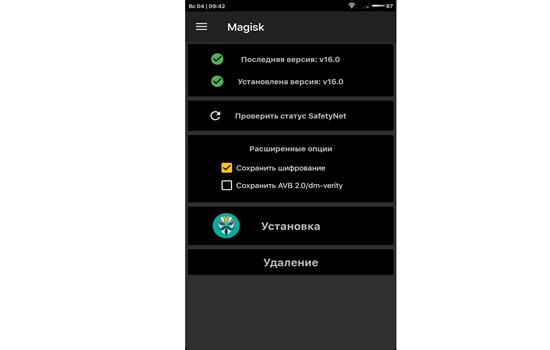
Utilizarea liniei de comandă
Pentru a utiliza această metodă pe un smartphone 4 pda cu rădăcină Google Pay, se efectuează următoarele manipulări:
- toate datele sunt copiate integral, se creează o copie de rezervă a acestora;
- dispozitivul mobil este resetat la setările din fabrică, astfel încât firmware-ul să rămână curat;
- instalați programul root manager cu acces la SuperSU;
- pe telefon se deschide secțiunea de setări;
- se găsește elementul „despre telefon”;
- apăsați de mai multe ori numărul de build pentru a activa meniul dezvoltator;
- mergeți la secțiunea deschisă;
- activați depanarea prin USB;
- instalați ADB run pe computer, conectați telefonul prin cablu USB, rulați linia de comandă, introduceți comenzile necesare prin copierea acestora.
După toate acțiunile, programul Android Pay nu va detecta drepturile de superutilizator.
Dezactivarea temporară a accesului root
O altă metodă prin care puteți dezactiva temporar fix root pentru perioada de utilizare a serviciului Google Pay. Se efectuează următorii pași:
- se descarcă și se instalează aplicația Super SU Pro.
- se deschide programul cu setări;
- se debifează opțiunea de activare a drepturilor de administrator;
- Google Pay este instalat și configurat utilizând bootloader-ul deblocat.
Dacă instalați un alt administrator pentru drepturile de superutilizator, metoda nu va funcționa.
După efectuarea acțiunilor de mai sus, programul de plată funcționează normal. Această metodă dezactivează accesul root atunci când trebuie să utilizați serviciul de plată și îl activează din nou atunci când aveți nevoie de el prima dată.
Instalarea modulelor speciale XPOSED
Va trebui să instalați un program special cu module suplimentare.
Aplicația Xposed Eramework este descărcată și instalată pe telefonul mobil. În plus, instalăm modulul Root Cloak, îl introducem în program. Activăm modulul, mergem la meniul de adăugare a programelor, apăsăm butonul cu trei puncte pentru a merge la setări. Apăsați butonul pentru a reseta toate setările. Serviciul Google ar trebui să fie în listă. Dacă nu este disponibil, adăugați-l manual, folosind butonul cu semnul „+”. Rămâne să reporniți telefonul.
Programul Google Pay pornește de la sine, fără a detecta dispozitivul root gpay 10pda. Dacă acest lucru nu se întâmplă, utilizați un alt modul — No Device Check, care trimite în mod constant un răspuns pozitiv la server cu privire la verificarea securității, inducând astfel în eroare tehnicianul.
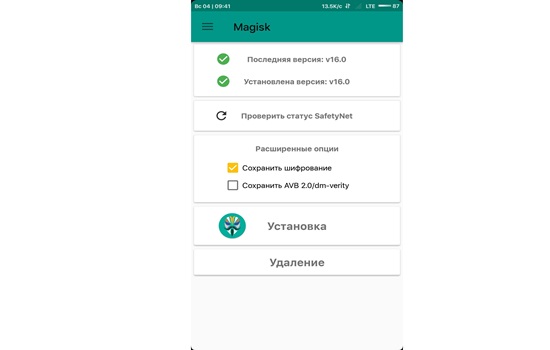
Recomandări cu privire la modul de a ocoli blocarea
Instalarea Android Pay este posibilă pe un telefon mobil cu drepturi de superutilizator, după ascunderea rădăcinii disponibile din aplicație. Aici, va fi necesar utilitarul Magisk Google Pay 10 pda.
Proprietarii de smartphone-uri Google XL și Pilex sunt lipsiți de noroc — această opțiune nu este potrivită pentru ei.
Înainte de a începe, verificați:
- deblocarea bootloaderului;
- instalarea unui reviver personalizat pe smartphone-ul dvs. Acest software este diagnosticat cu programe de backup și restaurare;
- crearea de fișiere de rezervă.
Atunci când instalați rădăcina oficială, trebuie să:
- mergeți la Google Pay, instalați Magic Manager (abreviat ca MM);
- din MM instalat actualizați utilitarul Meijik și reporniți telefonul mobil.
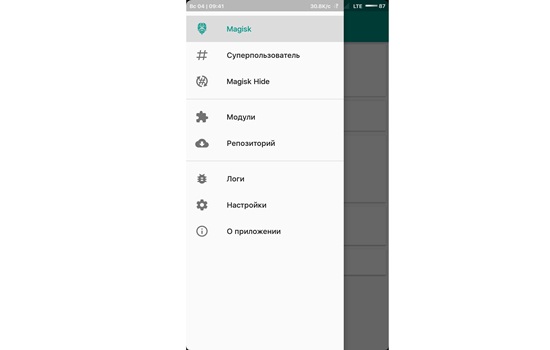
Instalarea unei alte rădăcini se face într-un mod diferit — cea instalată este dezinstalată și înlocuită cu o alta menționată mai sus. Pentru a elimina o rădăcină nesuportată, se activează un script special.
După ce instalarea utilitarului pe smartphone-ul cu rădăcină este finalizată, ascundeți rădăcina din Android Pay:
- MM este activat;
- în setări, se selectează poziția Mejik Hide pentru a funcționa;
- dispozitivul mobil este repornit;
- se deschide Magisk Manager Gpay 10 pda;
- găsiți secțiunea Hide, definiți-o ca fiind una de lucru. În listă, selectăm Android Pay și repornim din nou telefonul mobil.
Dacă cerințele sunt îndeplinite, Android Pay începe să funcționeze pe telefon.
Data publicării: 7-22-2024
Actualizare data: 7-22-2024






